5 metoder för att fixa suddiga videor som skickats till mig på iPhone
Videon var uppenbarligen filmad tydligt och levande, så varför blev versionen jag skickade till någon annan suddig? Om du också har det här problemet, läs den här guiden för att hitta svaret. Vi analyserar orsakerna till försämrad videokvalitet och lär dig... hur man fixar suddiga videor som skickas till mig på iPhoneTotalt 5 alternativ kommer att visas, och vi kommer också att berätta hur du undviker att skicka suddiga videor efteråt. Bara ett inlägg löser alla dina problem.
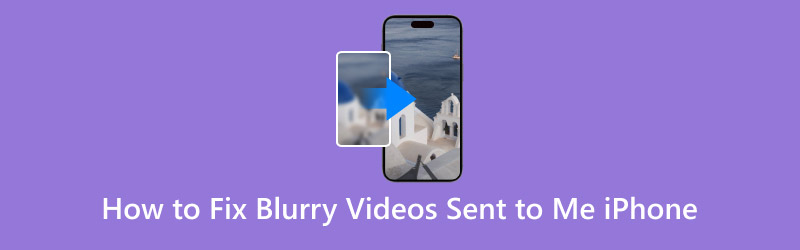
SIDINNEHÅLL
- Del 1. Varför skickas videor till mig suddiga på iPhone
- Del 2. Bästa metoden för att fixa suddig video skickad till iPhone
- Del 3. Andra tips för att fixa suddiga videor som skickats till mig på iPhone
- Del 4. Tips - Hur man förhindrar suddig video när den skickas till iPhone
- Del 5. Vanliga frågor om hur man fixar suddiga videor som skickats till mig på iPhone
Del 1. Varför skickas videor till mig suddiga på iPhone
Varför skickas videor till mig suddiga på iPhone? Vi måste ta reda på problemet innan vi kan fokusera mer på att hitta en lösning. I det här avsnittet listas tre möjligheter. Se vilken som passar den situation du upplever.
Den här videon spelades in i en mörk miljö.
Om videon som skickas spelades in i en svagt upplyst miljö kan din kamera öka ISO-talet för att kompensera för ljuset. Denna parameter påverkar videons upplösning, vilket gör att bilden ser suddig ut.
Videon var komprimerad när den skickades.
Vissa plattformar, särskilt e-post och sociala medieplattformar, har storleksbegränsningar för bilder eller videor som skickas. De minskar videons storlek genom att komprimera den för att överföra filen snabbare. Komprimering leder till kvalitetsförlust, vilket gör att videon blir suddig.
Instabil internetanslutning.
Varför blir videor suddiga när de skickas från iPhone till iPhone? Observera att internethastigheten och stabiliteten kan påverka hur tydlig videon som skickas är. Videon som skickas laddas inte korrekt om du är ansluten till ett långsamt eller instabilt WiFi-nätverk. Detta påverkar också bildens skärpa, vilket gör att videon pixlas.
Om en video spelas in med låg upplösning kommer resultatet på din telefon också att bli suddigt.
Del 2. Bästa metoden för att fixa suddig video skickad till iPhone
Det enklaste sättet att åtgärda problemet med suddig video är att använda Vidmore Video Fix för att fixa bilden. Den här programvaran kan hantera alla typer av skadad video, oavsett om den är helt ospelbar eller om bildkvaliteten är suddig och kornig. Det är enkelt att fixa videor som tagits med iPhones, Samsung-telefoner, kameror, GoPro, drönare och andra enheter.
Så här fixar du suddiga videor som skickas från iPhone med Vidmore Video Fix.
Steg 1. Ladda ner och installera Vidmore Video Fix på din dator.

Steg 2. När du har öppnat huvudgränssnittet klickar du på den röda plusknappen för att ladda upp din suddiga video. Förbered sedan en exempelvideo. Exempelvideon ska helst vara en tydlig video tagen med samma utrustning som den suddiga videon. Formatet på exempelvideon och de suddiga videorna bör också vara konsekvent.
Klicka på den blå plusknappen för att ladda upp exempelvideon.
Steg 3. Klick Reparera för att börja fixa den suddiga videon.

När reparationsprocessen är klar klickar du på Förhandsvisning för att kontrollera resultatet. Om du är nöjd väljer du Spara för att behålla den på din enhet.

Del 3. Andra tips för att fixa suddiga videor som skickats till mig på iPhone
Hur fixar jag suddiga videor som skickas till min iPhone? Det finns flera andra metoder du kan prova förutom att fixa videon.
Ta emot videor via e-post
När folk använder sociala medier för att skicka videor kan dessa plattformar komprimera videon för att överföra data snabbare, till exempel iMessage. Så när någon vill skicka en video till dig, be dem att mejla den till dig. Genom att göra det förhindrar du att iMessage-videor blir suddiga.
Redigera videor med meddelandeappen
Många meddelandeprogram har inbyggda verktyg för bild- och videoredigering. Låt oss ta iMessage som ett exempel. Hitta videon som någon skickade dig i meddelandet och klicka på uppspelningsknappen. Redigera-knappen visas i gränssnittet. Tryck på den så kan du utföra några enkla redigeringsåtgärder, som att justera ljusstyrka, kontrast, mättnad och så vidare.
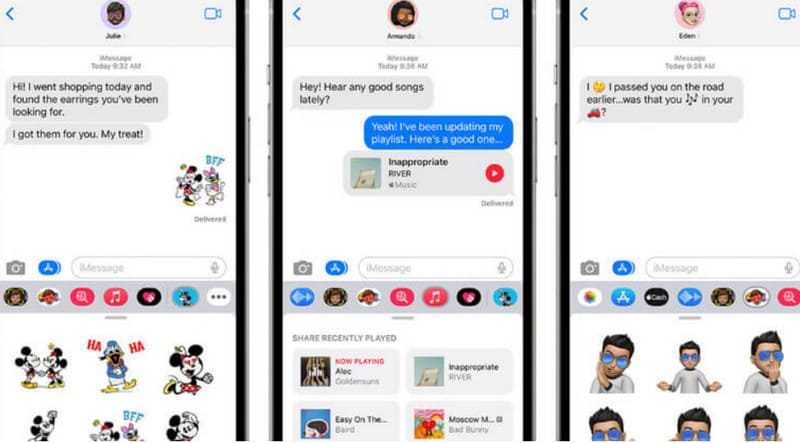
Använd molntjänster och Dropbox
Vill du inte att plattformen ska komprimera videorna du skickar? Du kan prova att lagra dina videor på en molnbaserad tjänst som iCloud eller Dropbox. Det hjälper dig att minska komprimeringen och spara lagringsutrymme på din telefon.
Ta iCloud som exempel. Efter att du mottagit videon laddar du först ner den lokalt. Gå sedan till Foto-appen och välj att ladda upp videon till iCloud.
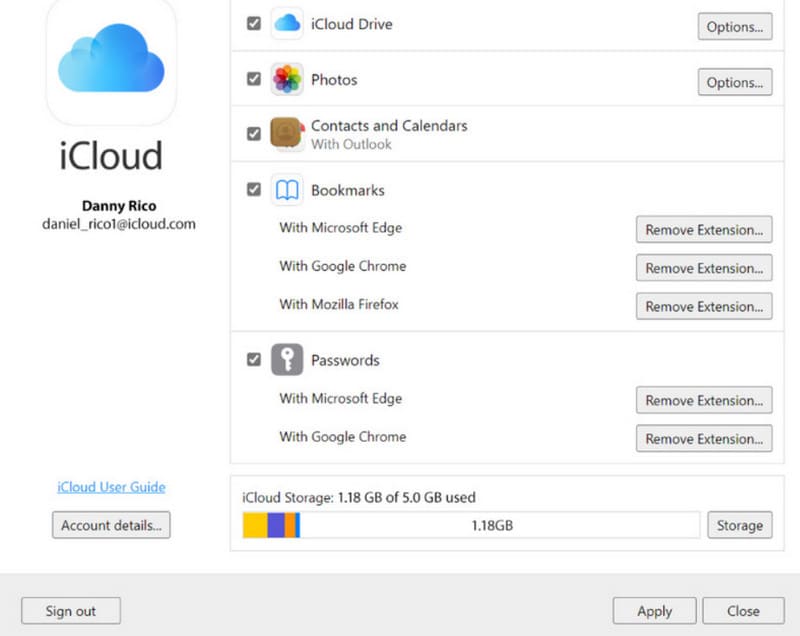
Använd onlineverktyget för videorensning
Det finns ett annat snabbt sätt att hantera suddiga videor – använd en onlinevideoredigerare för att öka videoupplösningenPå så sätt behöver du inte ladda ner och installera programvara, och du kan även redigera videon manuellt eller lägga till dina favoritfilter och effekter.
Det finns många plattformar, som Clideo och Flixier. Du behöver bara ladda upp videon och gå till redigeringsmenyn. Genom att dra reglagen kan du sedan göra några grundläggande färgjusteringar och ljusstyrkeförbättringar.
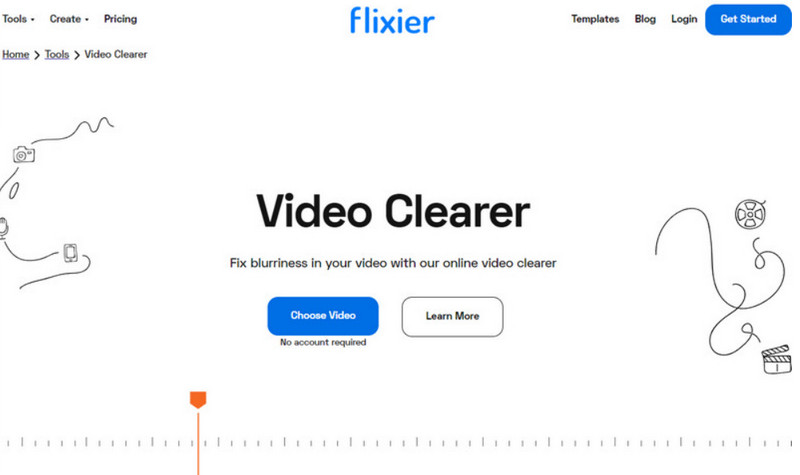
När du är klar med redigeringen, glöm inte att spara den förbättrade videon.
Del 4. Tips - Hur man förhindrar suddig video när den skickas till iPhone
Problemet har uppstått. Vi behöver inte bara veta hur vi ska hantera det, utan vi måste också lära oss av det och inte låta det hända igen. Kom ihåg följande tips för att förhindra att du får suddiga videor på din iPhone igen.
Se till att din telefon är stabil när du spelar in videor.
Att spela in videor med din iPhone i handen kan orsaka skakiga och suddiga bilder. Så du kan använda ett verktyg som ett stativ för att hålla telefonen medan du spelar in videor. Om din telefon har en videostabiliseringsfunktion, aktivera den.
Justera kamerans upplösning och bithastighet.
För att slutföra inställningarna, gå till Inställningar > Kamera > Spela in video. Försök att ställa in kameran för att spela in med högsta möjliga upplösning och bithastighet, till exempel 4K-upplösning.
Se till att ditt nätverk är stabilt.
Innan du skickar eller laddar upp en video, se till att nätverket du är ansluten till är stabilt. Om det nuvarande WiFi-nätverket är för långsamt, ändra det.
Dela videor med hjälp av professionella plattformar.
Du kan överföra filer via professionella videoplattformar som YouTube, Vimeo etc., eller prova att ladda upp videon till molnet först och sedan dela länken med mottagaren. På så sätt kan din videobildkvalitet bevaras maximalt.
Del 5. Vanliga frågor om hur man fixar suddiga videor som skickats till mig på iPhone
Hur tar man bort suddiga bilder från en video som skickats till en på en iPhone?
Professionella verktyg som Vidmore Video Fix kan korrigera videokvaliteten. Om du har bråttom kan du använda en onlinevideoredigerare som Flixier för att öka videoupplösningen.
Varför är bilderna som skickas till mig suddiga?
Först, tänk på att din video komprimerades under sändningsprocessen. Vissa plattformar gör detta för att uppnå högre överföringshastigheter. Dessutom kan ett instabilt nätverk vid sändning av videor orsaka detta problem.
Kan man redigera oskärpa på iPhone?
Foto-appen för iPhone erbjuder några grundläggande videoredigeringsfunktioner. Du kan till exempel ändra videons djup för att minska suddiga effekter på skärmen.
Slutsats
Hur man fixar suddiga videor som skickas till mig på iPhoneHär är 5 färdiga lösningar, inklusive att fixa videor med Vidmore Video Fix, ändra plattformen för att skicka och ta emot videor och använda videoredigeringsverktyg för att hantera suddiga videor. Men om du har tagit emot filerna ett tag är den mest grundliga metoden att låta Vidmore Video Fix reparera videon till ditt ideala skick.



